- Twitch ჩეთის დამატება ბრაუზერის წყაროში მარტივია და აქ წარმოდგენილი ნაბიჯების დაცვასაც დაგეხმარებათ.
- რეკომენდებულია სათამაშო პროგრამებისთვის სპეციფიკური ბრაუზერის გამოყენება, რომელსაც თან ახლავს Twitch ინტეგრაცია.
- იმისდა მიხედვით, თუ რომელ სტრიმინგის პროგრამას იყენებთ, Twitch ჩეთის ყუთის დამატება მარტივად ხდება პარამეტრების საშუალებით.
- დარწმუნდით, რომ გაითვალისწინეთ ამ სტატიაში მოცემული მითითებები Twitch ჩუთბოსის სწორად გააქტიურებისათვის.

- მარტივი მიგრაცია: გამოიყენეთ Opera ასისტენტი არსებული მონაცემების, მაგალითად, სანიშნეების, პაროლების და ა.შ.
- რესურსების ოპტიმიზაცია: თქვენი RAM მეხსიერება უფრო ეფექტურად გამოიყენება, ვიდრე სხვა ბრაუზერებში
- გაძლიერებული კონფიდენციალურობა: უფასო და შეუზღუდავი VPN ინტეგრირებული
- რეკლამები არ არის: ჩაშენებული Ad Blocker აჩქარებს გვერდების ჩატვირთვას და იცავს მონაცემების მოძიებისგან
- სათამაშო თამაშები: Opera GX არის პირველი და საუკეთესო ბრაუზერი სათამაშოებისთვის
- ჩამოტვირთეთ ოპერა
შეხტა მსოფლიოს ერთ-ერთი წამყვანი ლაივია ნაკადი პლატფორმები სადაც თამაშის ყველა ენთუზიასტს ესაუბრება.
ყველაფერი, რაც თქვენ უნდა იცოდეთ სათამაშო ღონისძიებებთან, სათამაშო აქტივობებთან და ა.შ.
Twitch ჩეთის საშუალებით თქვენ მარტივად შეგიძლიათ ურთიერთობა საზოგადოების წევრებთან და ასევე სტრიმერებთან.
როგორ მივიღო ჩემი Twitch ჩეთის URL?
Twitch URL მიიღება სააბონენტო გაფრთხილების სისტემის, მაგალითად, TwitchAlerts გამოყენების შედეგად.
ამ სტატიაში ზუსტად შევიკრიბეთ, თუ როგორ შეგიძლიათ დაამატოთ Twitch ჩეთი თქვენს საიტზე ბრაუზერი წყარო, ასე რომ დარწმუნდით, რომ გააგრძელეთ კითხვა.
როგორ შემიძლია Twitch ჩეთის განთავსება ჩემს ეკრანზე?
1. გამოიყენეთ სპეციალური ბრაუზერი

Twitch ჩეთი ნამდვილად ღირებული ფუნქციაა, რომლის საშუალებითაც შეგიძლიათ კონტაქტის შენარჩუნება საზოგადოების წევრებთან და სხვა სტრიმერებთანაც.
სპეციალიზებული ბრაუზერის გამოყენება, რომელსაც უკვე გააჩნია Twitch ინტეგრაცია, უნაკლო გამოცდილების უზრუნველყოფის უმარტივესი გზაა.
Opera GX ისეთი ბრაუზერია სათამაშო მოყვარულთათვის და მართლაც კარგი ამბავია, რომ მას ასევე მოყვება Twitch ჩეთის ინტეგრირება.

ოპერა GX
სათამაშო ბრაუზერი, რომელსაც გააჩნია Twitch ინტეგრაცია გვერდით ზოლში, რაც საშუალებას გაძლევთ გაუმჯობესებული გამოცდილება მიიღოთ.
2. დააყენეთ ბრაუზერის წყარო

OBS- სთვის
- გადმოწერა CLR ბრაუზერის მოდული
- ჩამოტვირთვის შემდეგ, იპოვნეთ მოდულების საქაღალდე OBS- სთვის.ამონაწერი ყველა ფაილი საქაღალდიდან და lauch OBS
- Წადი დაამატეთ წყარო და დააჭირეთ ბრაუზერის წყაროს.
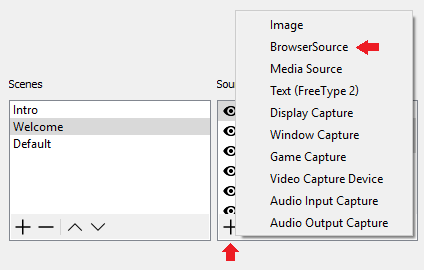
- შეიყვანეთ მოწოდებული URL.
XSplit– ისთვის
- გახსენით XSplit და დააჭირეთ ღილაკს დამატება.
- აირჩიეთ სხვა და ახლა დააჭირეთ ვებ – გვერდის URL– ს.
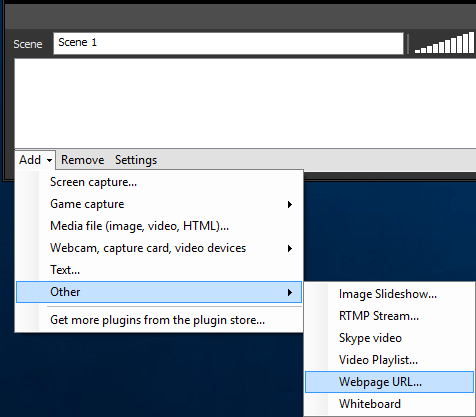
- შეიყვანეთ მითითებული URL.
- ახლა თქვენ იხილავთ URL- ს თქვენს მიერ დამატებული სცენის ქვეშ. დააწკაპუნეთ მასზე მარჯვენა ღილაკით და მოირგეთ საჭიროების მიხედვით.
3. გამოიყენეთ URL

- გადადით თქვენს არხზე თქვენს მიერ არჩეულ სტრიმინგ პლატფორმაზე.
- თქვენს არხზე ჩეთის ფანჯარაში აირჩიეთ popout ჩეთი. ამას შეიძლება ეწოდოს ამომხტარი ჩეთი ზოგიერთ პლატფორმაზე.
- გამომავალი ფანჯრიდან დააკოპირეთ იგი URL მისამართის ზოლიდან.
- გახსენით OBS Studio და გადადით აქ ხედი მენიუ
- აირჩიეთ დოკები და დააჭირეთ მორგებული ბრაუზერის დოკები

- პირველი ცარიელი ყუთის ქვეშ დოკის სახელი დაარქვით თქვენს ჩეთს სახელი.
- შესაბამის ველში URL ჩასვით URL გამომავალი ჩეთის ფანჯრიდან, რომელიც დააკოპირეთ 3 ნაბიჯში.
- დააჭირეთ მიმართვა.
Twitch chat- ის დამატება თქვენს ბრაუზერის წყაროში სულაც არ არის რთული.
სინამდვილეში, ამ სტატიაში მითითებული ნაბიჯების დაცვით, თქვენ ეს გააკეთებთ რამდენიმე წუთში.
თუ თქვენ გაქვთ დამატებითი რეკომენდაციები ან შემოთავაზებები, გთხოვთ, შეგვატყობინოთ ქვემოთ მოცემულ კომენტარში.
 კიდევ გაქვთ პრობლემები?შეასწორეთ ისინი ამ ინსტრუმენტის საშუალებით:
კიდევ გაქვთ პრობლემები?შეასწორეთ ისინი ამ ინსტრუმენტის საშუალებით:
- ჩამოტვირთეთ ეს PC სარემონტო ინსტრუმენტი TrustPilot.com– ზე შესანიშნავია (ჩამოტვირთვა იწყება ამ გვერდზე).
- დააჭირეთ დაიწყეთ სკანირება Windows– ის პრობლემების მოსაძებნად, რომლებიც შეიძლება კომპიუტერის პრობლემებს იწვევს.
- დააჭირეთ შეკეთება ყველა დაპატენტებულ ტექნოლოგიებთან დაკავშირებული პრობლემების მოგვარება (ექსკლუზიური ფასდაკლება ჩვენი მკითხველისთვის).
Restoro გადმოწერილია 0 მკითხველი ამ თვეში.


